
パナソニックのゴリラ(CN-GP540D)にオービス情報を登録しました。同じようなことをする人の参考にでもなれば幸いです。ちなみに、このオービス情報というのはオービス(自動速度違反取締装置)の位置をカーナビの地図上に載せ、さらに車がここを通過する100~500m手前で警告音声を発生させるためのものです。
今回、使わせてもらった元データは物見 -monomi-様のオービスデータです。monomi様、ありがとうございます。自分はこのデータを
『地域別のファイルをまとめて全国版に』
しました。変更後のファイルは以下
全国オービスデータ一般道路.zip(417ヶ所、警告音100m手前)
全国オービスデータ有料道路.zip(245ヶ所、警告音500m手前)
データを変更させてもらった理由は
地域別一般有料別の8×2=16のフォルダをゴリラ端末で作るのが少し手間に思えたのが理由です。
以下におおまかな手順、その下に操作方法を記載
1.上のzipファイル2つをダウンロード・解凍→poiファイルにする
2.解凍後のpoiファイルをSDカードに入れGORILLAにセット
3.GORILLAで2つのpoiファイルを読み込ませて地点登録
4.フォルダ名を変更(任意)
5.登録されたかを確認(任意)
6.案内距離を変更する場合(備考)

1-2.↑上のリンクからダウンロードしたzipファイルを解凍しpoiファイルにする。
その後、SDメモリーカードにDRIVEというフォルダを作り、その中にファイルをコピーする。
(SDメモリーカードには他の写真データなど入っていても問題ありません)

3.↑SDメモリーカードを本体に入れたら、「メニュー」→「情報」→「SD地点取込」と進む。
上の画像が出たら「全国オービスデータ一般道路」を押す。次の画面で「全国一般」を選び、
「地点を選択」画面で「全選択」選び、次の画面で「登録」、フォルダを選ぶで適当なフォルダを選ぶと登録される。
その後、今度は「全国オービスデータ有料道路」を選び、「全国有料」「全選択後」に「登録」、フォルダは一般道路とは別のフォルダを選ぶ。
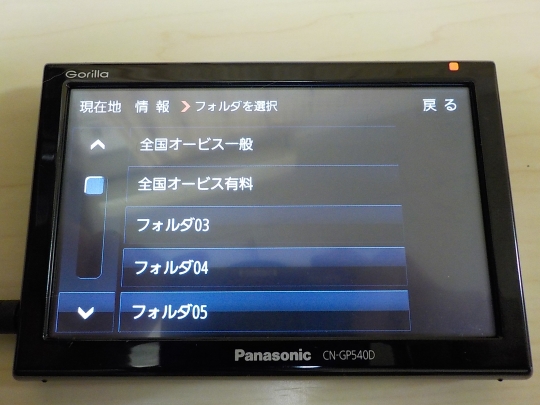
4.↑これはやってもやらなくてもいいけど、フォルダ名を付けておくと後で編集するときに便利。
「メニュー」→「情報」→「地点編集」→「フォルダ名編集」で、先ほど選んで登録したフォルダに名前を付ける。
上の画像は名前をつけた後の状態。

5.↑登録されたかどうかは地図の上に写真のようなマークが付いていれば登録済み。
高速道路と一般道にそれぞれマークが付いている。

6.↑案内距離(地図上のマーク通過前に警告音声が鳴る距離)を変更したいときは
「メニュー」→「情報」→「地点編集」→「登録地点編集」→「フォルダを選ぶ」→「オービスポイント選ぶ」→「アラーム」→上の画面で「案内距離を選ぶ」
お決まりですけど、同様の事をする方は自己責任でご利用ください。